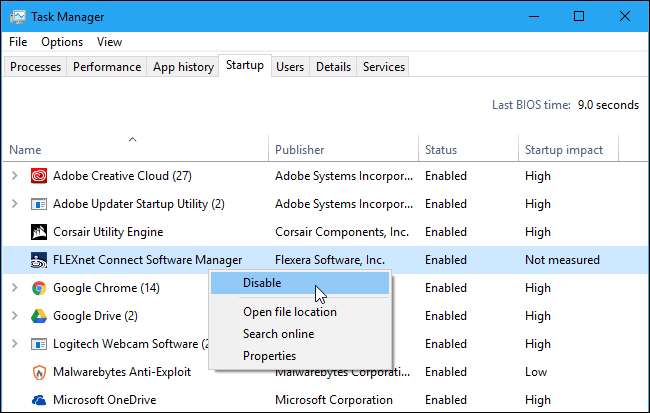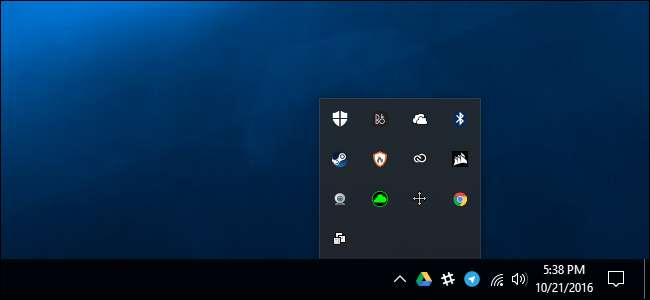
Tidak semua aplikasi berjalan di latar depan. Beberapa duduk diam di latar belakang, melakukan pekerjaan untuk Anda dengan ikon di Area Pemberitahuan – juga biasanya (tetapi ternyata salah ) yang dikenal sebagai System Tray. Windows membantu Anda mengelola kekacauan ini, mengontrol ikon mana yang muncul di bilah tugas Anda dan apakah ikon sistem tertentu muncul sama sekali.
In Windows 10
Windows secara otomatis menyembunyikan banyak ikon di area notifikasi untuk mengosongkan ruang di bilah tugas Anda. Untuk melihat semua ikon area notifikasi Anda, klik panah atas di sebelah kiri ikon area notifikasi Anda.
Anda dapat dengan cepat menyesuaikan apakah ikon muncul di bilah tugas atau baki ini dengan menyeret dan menjatuhkannya di antara dua area.
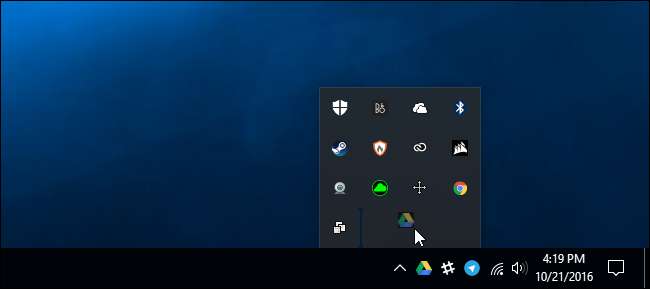
Di Windows 10, Anda dapat mengakses pengaturan yang lebih detail dengan mengklik kanan bilah tugas dan memilih "Pengaturan".

Ini membawa Anda langsung ke layar Pengaturan> Personalisasi> Bilah Tugas.
Gulir ke bawah ke bagian "Area Pemberitahuan" dan klik tautan "Pilih ikon mana yang muncul di bilah tugas".
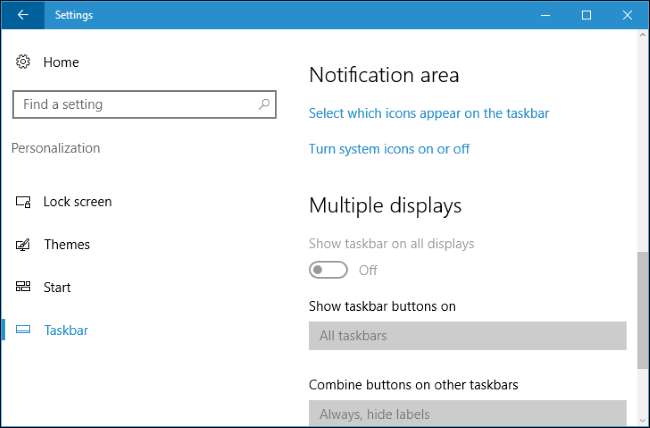
Gunakan daftar di sini untuk menyesuaikan ikon mana yang muncul di bilah tugas. Ikon yang disetel ke "Aktif" akan muncul di bilah tugas, sedangkan ikon yang disetel ke "Tidak Aktif" akan tersembunyi di balik panah atas.
Jika Anda lebih suka Windows selalu menampilkan ini di bilah tugas, aktifkan penggeser "Selalu tampilkan semua ikon di area pemberitahuan" di bagian atas layar. Panah atas akan menghilang dan semua ikon area notifikasi terbuka Anda akan selalu muncul di bilah tugas Anda.
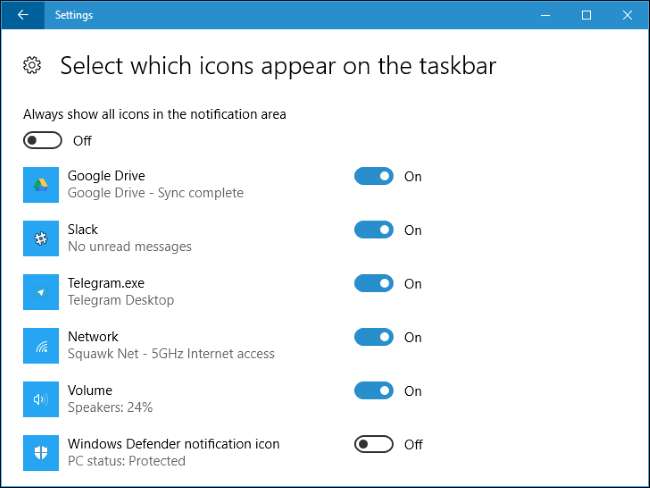
Untuk menyesuaikan ikon sistem - misalnya, jam, volume, jaringan, dan ikon daya - kembali ke panel sebelumnya dan klik tautan "Hidupkan atau matikan ikon sistem" di bawah Area Pemberitahuan.
Gunakan opsi di sini untuk mengonfigurasi ikon mana yang ditampilkan. Opsi di sini bekerja secara berbeda – jika Anda menonaktifkan ikon di sini, ikon tersebut tidak akan muncul sama sekali di area pemberitahuan – bahkan di belakang panah atas. Jika Anda mengaktifkan ikon sistem di sini tetapi menonaktifkannya di layar "Pilih ikon mana yang muncul di bilah tugas", itu akan ditampilkan di belakang panah atas.
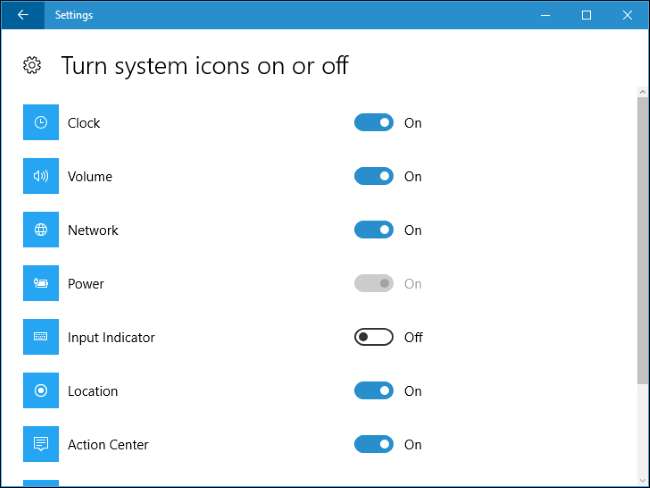
Di Windows 7 dan 8
Windows 7 dan 8 juga menyembunyikan ikon di belakang panah atas untuk menghemat ruang bilah tugas. Klik panah atas untuk melihat semua ikon area notifikasi Anda.
Kontrol apakah ikon muncul di bilah tugas Anda atau baki ini dengan menyeret dan melepaskannya di antara dua area.
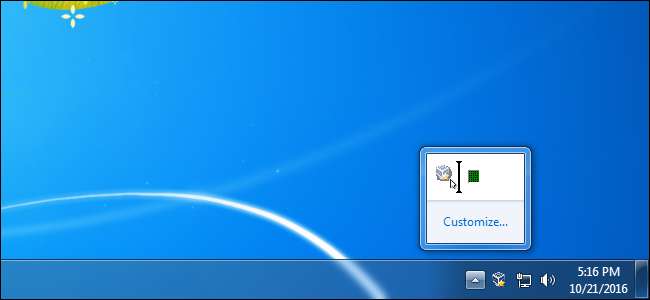
Untuk menyesuaikan lebih lanjut ikon area pemberitahuan Anda, klik tautan "Sesuaikan" di belakang panah atas. Anda juga dapat mengklik kanan taskbar Anda, pilih "Properties", dan klik tombol "Customize" di Taskbar dan jendela Start Menu Properties yang muncul.
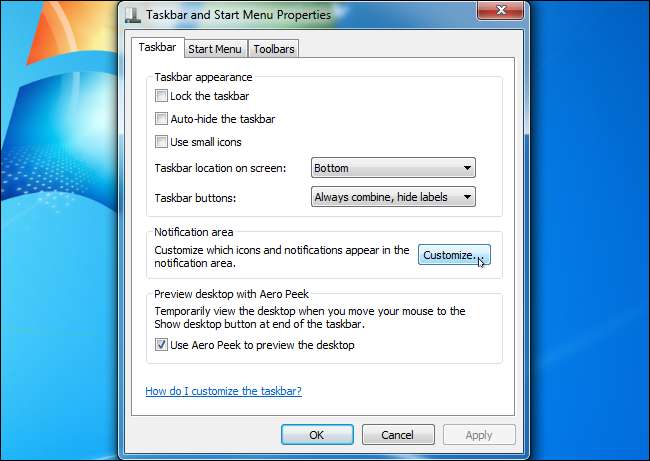
Anda akan melihat daftar ikon yang telah muncul di area notifikasi Anda. Agar ikon selalu muncul di bilah tugas Anda, pilih "Tampilkan ikon dan pemberitahuan" untuk ikon itu. Untuk menyembunyikan ikon di belakang panah atas kecuali jika perlu menampilkan pemberitahuan kepada Anda, pilih "Hanya tampilkan pemberitahuan". Untuk menyembunyikan ikon di belakang panah atas dan menghentikannya agar tidak muncul meskipun ingin menampilkan pemberitahuan, pilih "Sembunyikan ikon dan pemberitahuan".
Agar Windows selalu menampilkan semua ikon notifikasi yang berjalan di bilah tugas dan tidak menyembunyikan apa pun di balik panah atas, aktifkan opsi "Selalu tampilkan semua ikon dan notifikasi di bilah tugas". Jika Anda ingin membatalkan perubahan Anda nanti, klik tautan "Pulihkan perilaku ikon default" di sini.
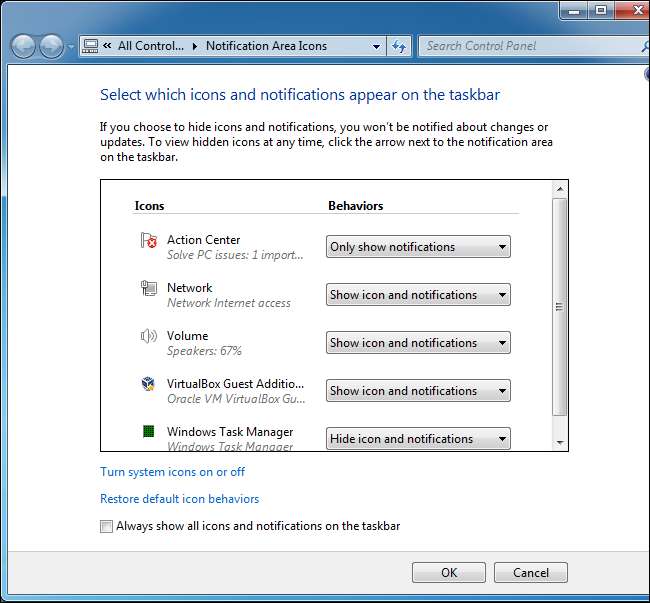
Ikon sistem yang ada di dalam Windows – seperti ikon jam, volume, jaringan, daya, dan pusat tindakan – dikonfigurasi secara terpisah. Klik tautan "Aktifkan atau nonaktifkan ikon sistem" di bagian bawah jendela untuk mengkonfigurasinya.
Untuk menyembunyikan ikon, pilih opsi "Mati" untuk ikon itu di sini. Layar ini bekerja secara berbeda dari yang pertama. Jika Anda menonaktifkan ikon di sini, ikon tersebut akan hilang sepenuhnya dari bilah tugas Anda dan bahkan tidak akan muncul di belakang panah atas.
Misalnya, jika Anda menyetel ikon Volume ke "Nonaktif" di sini, itu tidak akan muncul di bilah tugas Anda sama sekali. Jika Anda menyetel ikon Volume ke "On" di sini dan ikon Volume ke "Tampilkan ikon dan pemberitahuan" di layar pertama, itu akan muncul di bilah tugas Anda. Jika Anda menyetel ikon Volume ke "Aktif" dan menyetelnya ke "Sembunyikan ikon dan pemberitahuan", ini akan disembunyikan di balik panah atas.
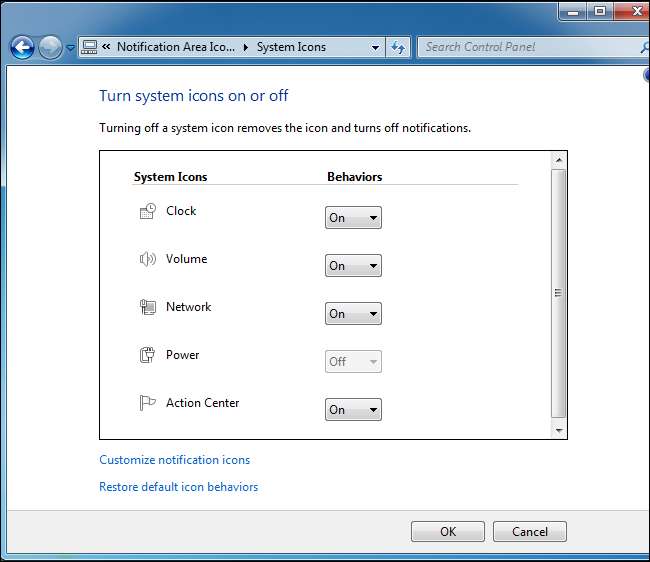
Hapus Program Berjalan Dari Area Pemberitahuan Sepenuhnya
TERKAIT: Cara Membuat Booting PC Windows 10 Anda Lebih Cepat
Jika Anda benar-benar ingin membersihkan area notifikasi, Anda dapat menutup aplikasi sepenuhnya dan mencegahnya memulai secara otomatis dengan komputer Anda – yang juga akan membebaskan beberapa sumber daya sistem.
Anda tidak ingin menutup semua aplikasi yang berjalan di area notifikasi Anda. Banyak dari aplikasi ini berguna karena satu dan lain hal. Misalnya, banyak driver perangkat keras menyertakan utilitas perangkat keras yang berjalan di latar belakang dan tetap berada di area pemberitahuan Anda. Atau beberapa aplikasi memungkinkan Anda untuk menyinkronkan file Anda secara waktu nyata, seperti Dropbox. Ini adalah hal-hal yang Anda ingin tetap buka.
Untuk menutup aplikasi yang berjalan di area notifikasi Anda, sering kali Anda dapat mengklik kanan aplikasi tersebut dan memilih "Exit" atau "Quit". Jika Anda pergi ke opsi program itu, Anda mungkin menemukan preferensi yang mengontrol apakah itu muncul di area pemberitahuan Anda, atau apakah itu dimulai dengan Windows.
Windows 8 dan 10 juga punya manajer startup terintegrasi yang dibangun ke dalam Task Manager . Gunakan untuk mengontrol dengan cepat aplikasi mana yang berjalan saat Anda masuk ke komputer. Di Windows 7, manajer ini adalah bagian dari alat msconfig daripada Task Manager.